 Controladores (drivers) y software para sistemas operativos Windows 11, Windows 10 (64 bits / 32 bits), Windows 8 (64 bits / 32 bits), Windows 8.1 (64 bits / 32 bits), Windows 7 (64 bits / 32 bits)
Controladores (drivers) y software para sistemas operativos Windows 11, Windows 10 (64 bits / 32 bits), Windows 8 (64 bits / 32 bits), Windows 8.1 (64 bits / 32 bits), Windows 7 (64 bits / 32 bits)
Modelo de impresora: Canon imageCLASS LBP122dw
Instalación correcta del controlador de la impresora: no conecte la impresora a la computadora/PC todavía. Inicie primero la instalación del software; durante el asistente aparecerá en pantalla el momento exacto en que debe conectar la impresora a su computadora/ordenador. Si ve el mensaje “Se ha encontrado nuevo hardware / Nuevo hardware encontrado”, haga clic en Cancelar, desconecte el cable USB y continúe con la instalación del software oficial. Un error común es conectar primero el dispositivo por USB y después instalar el controlador: en ese caso, el sistema operativo detecta el dispositivo e instala un controlador genérico que puede funcionar de forma limitada o no funcionar. Aunque algunos equipos operan con el controlador del sistema, si existe un controlador (driver) específico para su modelo, instálelo primero y solo después conecte el dispositivo. Si el controlador se instaló de forma incorrecta, desinstálelo, reinicie la computadora/PC y vuelva a instalar el software oficial siguiendo las indicaciones en pantalla.
Un error común es conectar primero el dispositivo por USB y después instalar el controlador: en ese caso, el sistema operativo detecta el dispositivo e instala un controlador genérico que puede funcionar de forma limitada o no funcionar. Aunque algunos equipos operan con el controlador del sistema, si existe un controlador (driver) específico para su modelo, instálelo primero y solo después conecte el dispositivo. Si el controlador se instaló de forma incorrecta, desinstálelo, reinicie la computadora/PC y vuelva a instalar el software oficial siguiendo las indicaciones en pantalla.
Sistemas operativos: Windows 11, Windows 10
Descargar controlador (driver) de impresora para Windows (64 bits) Descargar controlador (driver) de impresora para Windows (32 bits) Controlador de impresora Generic Plus UFR II V3.20 |
Sistemas operativos: Windows 8.1, Windows 7
Descargar controlador (driver) de impresora para Windows (64 bits) Descargar controlador (driver) de impresora para Windows (32 bits) Controlador de impresora Generic Plus UFR II V2.73 |
Canon imageCLASS LBP122dw : Prepare la impresora con antelación para conectarla a la computadora/PC: retire el embalaje, instale el cartucho y cargue el papel.
Instalación de software para el sistema operativo Windows
Haga doble clic en los archivos para descomprimirlos. Se creará una nueva carpeta en la misma carpeta. La nueva carpeta tendrá el mismo nombre que el archivo comprimido. Haga doble clic en el archivo Setup.exe descomprimido para iniciar la instalación.

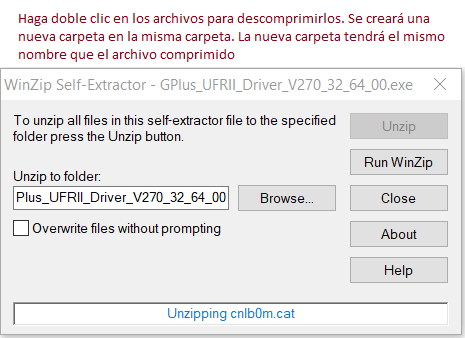
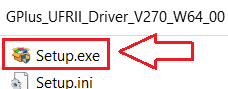
Seleccione un idioma y continúe con la instalación del software.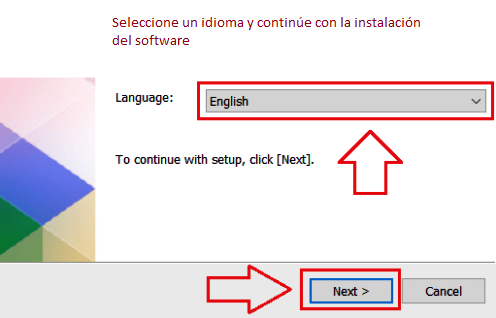 Acepte los términos del acuerdo de licencia y continúe con la instalación.
Acepte los términos del acuerdo de licencia y continúe con la instalación.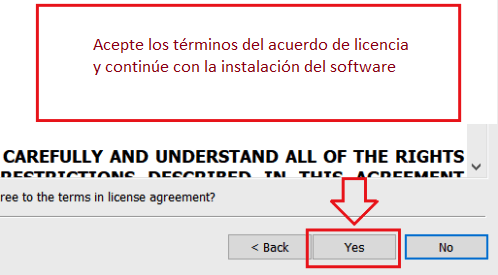 Elija cómo desea conectarse a su computadora y comience a instalar el software.
Elija cómo desea conectarse a su computadora y comience a instalar el software.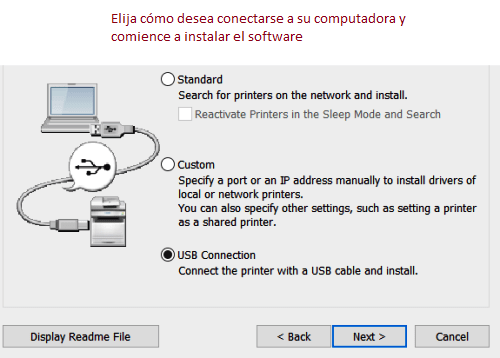 En este punto, conecte la impresora a su computadora.
En este punto, conecte la impresora a su computadora.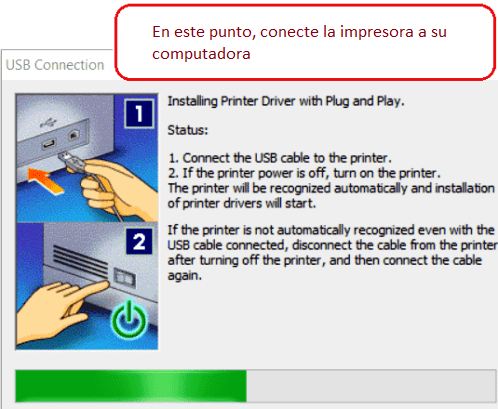
Este software sirve para instalar controladores de impresora y otro software para proporcionar una funcionalidad completa de la impresora.
Instrucciones detalladas sobre cómo instalar una impresora y usarla de forma inalámbrica en el sistema operativo Windows.
https://www.youtube.com/watch?v=k7yBL7YW2RM
Canon imageCLASS LBP122dw
![]()
Software para sistemas operativos MAC
Controlador (driver) de impresora para sistemas operativos: macOS 10.13.6 – macOS 14
UFR II/UFRII LT Controlador de impresora y utilidades para Mac V10.19.16 [macOS 10.13.6 – macOS 14]
![]()
Descargar el controlador de impresora para sistemas operativos MAC
Versión del archivo: V10.19.16. Tamaño del archivo: 102.51 MB
Nombre del archivo: mac-UFRII-LIPSLX-v101916-02.dmg
Las siguientes instrucciones le muestran cómo descargar los archivos comprimidos y descomprimirlos. Haga clic en el enlace. La descarga comenzará automáticamente. Los archivos se guardan en el escritorio de su computadora. Haga doble clic en el archivo para montar la imagen de disco. Haga doble clic en la imagen de disco montada. Haga doble clic en el archivo del instalador en la carpeta. La instalación comienza automáticamente.
Instrucciones detalladas sobre cómo instalar una impresora y usarla de forma inalámbrica en el sistema operativo MAC.
https://www.youtube.com/watch?v=-L6edEe2jNo
Canon imageCLASS LBP122dw
Cómo imprimir y escanear documentos usando un teléfono móvil o tableta.
Este modelo es compatible con la aplicación Canon PRINT Business, que le permite realizar operaciones de impresora o escáner fácilmente desde dispositivos iOS y Android.

Canon PRINT Business es una aplicación gratuita que le permite imprimir fotografías y documentos, leer datos escaneados, cargarlos en servicios de almacenamiento en la nube en un dispositivo multifunción láser de Canon o en una impresora láser desde un terminal iOS o un dispositivo Android. Los terminales móviles deben estar conectados vía Wi-Fi a la misma red que las impresoras. Las impresoras deben estar encendidas y conectadas a través de LAN (cableada o inalámbrica). Para utilizar la aplicación Canon PRINT Business para escanear, es posible que deba actualizar el firmware del dispositivo Canon.
Canon imageCLASS LBP122dw
![]()
Software para sistemas operativos Linux
Controlador (driver) de impresora para sistemas operativos: Linux MIPS, Linux ARM, Linux 64-bit, Linux 32-bit
UFR II/UFRII LT Controlador de impresora para Linux V5.80
![]()
Descargar el controlador de impresora para sistemas operativos Linux
Versión del archivo: V5.80. Tamaño del archivo: 63 MB
El ‘Controlador de impresora Canon UFR II/UFRII LT para Linux’ es un controlador de impresora del sistema operativo Linux compatible con dispositivos Canon. Utiliza el sistema de impresión CUPS (Common Unix Printing System) para sistemas operativos Linux. La instalación de este controlador le permite imprimir con las funciones integradas del dispositivo desde la pantalla de configuración de la GUI (interfaz gráfica de usuario) y la línea de comandos.
Canon imageCLASS LBP122dw
Descripción de la impresora Canon imageCLASS LBP122dw: Impresora láser inalámbrica. Funciones: Imprimir. Velocidad de impresión: Hasta 30 ppm (Carta). Tiempo de salida de la primera impresión: Aprox. 5,3 segundos. Resolución de impresión: Hasta 600 x 600 ppp. Memoria de impresión: 256 MB. Lenguaje de impresión: UFR II. Seguridad de red: filtrado de direcciones IP, comunicación cifrada TLS 1.3, SNMPv3.0, autenticación IEEE802.1x, verificar el sistema al iniciar. Conectividad: Dispositivo USB 2.0 de alta velocidad, 100Base-TX/10Base-T (compatible con IEEE 802.3), Wi-Fi (IEEE 802.11b/g/n), conexión WiFi directa. Sistemas operativos: Windows 8.1/10/11, Windows Server 2012/2012 R2/2016/2019/2022, macOS v10.12 o posterior. Capacidad de papel: Cassette estándar de 150 hojas. Tamaño mínimo/máximo del papel: Cassette estándar: Mín. 3′ x 5′ hasta máx. 8,5′ x 14′. Panel de visualización: LCD de 5 líneas. Volúmenes de impresión: 200 a 2000 RMPV (volumen de impresión mensual recomendado). Consumo de energía: Aproximadamente: 1230 W (máximo), 3,5 W (en espera), 1 W (ahorro de energía/modo de suspensión).
Ultima actualización en 20.11.2023 por driveresp




Deja una respuesta